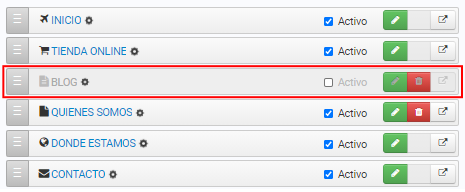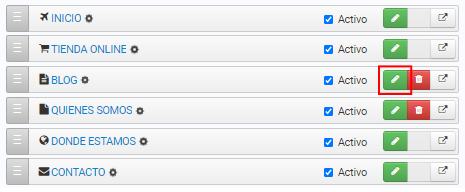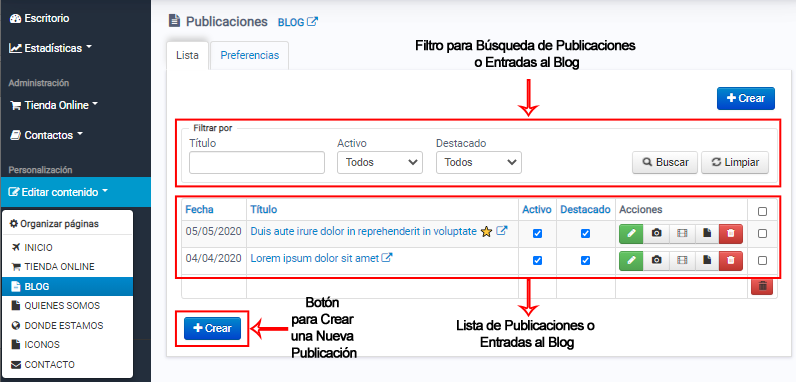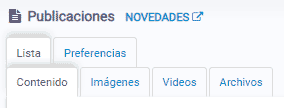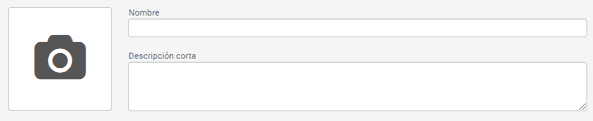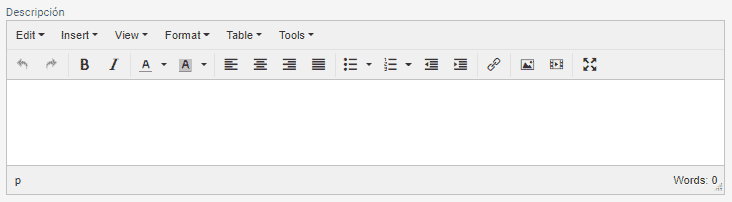¿Cómo crear una página de Publicaciones o un Blog en mi tienda?
Webered te ofrece la posibilidad de crear tu propia Página de Publicaciones o Blog sin necesidad de recurrir a herramientas de terceros.
En la actualidad los Blogs son muy útiles para conectarse con el público ya sea comunicando la filosofía del negocio, fechas importantes, notas interesantes relacionadas y sobre todo para promocionar productos y servicios.
Otra de sus virtudes y quizás la mas importante y más recomendada es la función que cumple a la hora de mejorar el SEO de tu tienda, es decir el posicionamiento de tu Tienda en los resultados de los buscadores.
En este tutorial te explicamos paso a paso cómo crear publicaciones ( tambien conocidas como "entradas del Blog" ).
PASO 1 : Crear una Página de Publicaciones o Blog
Si la Página Publicaciones ya ha sido creada con anterioridad, puedes continuar directamente con el Paso 2
1.1- El primer paso es ingresar a tu panel de control en Páginas > π Crear, borrar y modificar
1.2.- En el Formulario para Agregar una Nueva Página seleccionar el Tipo de Página Publicaciones
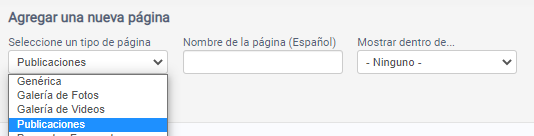
1.3.- En el segundo campo se debe Ingresar el Nombre de la página de Publicaciones, en este caso la llamaremos "BLOG"

Opcionalmente podemos crear la página ya anidada dentro de otra página seleccionando una opción en "Mostrar dentro de"
1.4.- Una vez definidos estos campos presionar el Botón CREAR, esto generará una nueva Página en el MENU
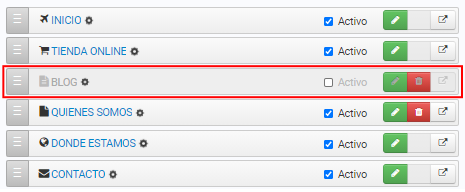
1.5.- La página Publicaciones o Blog, ( al igual que todas las páginas ) son creadas Inactivas por defecto, de esta forma podemos trabajar en el contenido antes de que sea visible al publico en el Sitio Web o Tienda Online. Para activarla solo basta con Marcar la casilla "Activo"
PASO 2 : Administrar las Publicaciones o Entradas al Blog
2.1- Para administrar las Publicaciones o Blog se debe hacer clic en el Botón de Edición
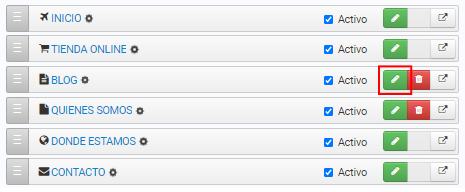
2.2- Una vez dentro de la Página Publicaciones podemos ver una lista de publicaciones
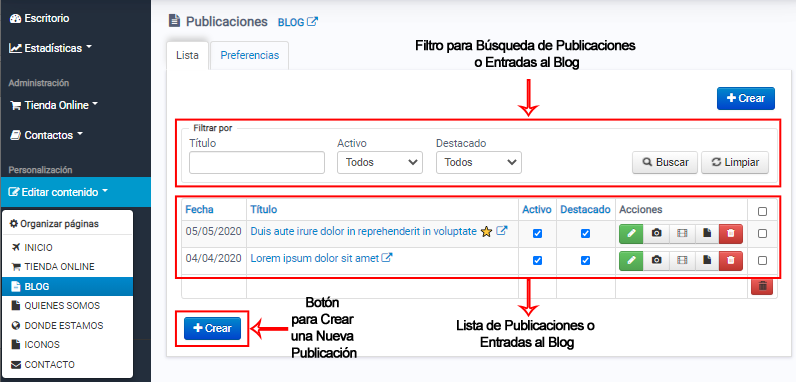
Es posible realizar las siguientes acciones en cada publicacion :
Link a la Publicación : Haciendo clic sobre el Título se abre una nueva pestaña que lleva directamente a la publicación.
Casilla Activo : Activa o Desactiva la posibilidad a los visitantes del Sitio Web o Tienda Online de ver la publicación.
Casilla Destacado : Desataca la publicación para que sea incluida en un bloque de la Página de Aterrizaje.
Botonera de Acciones : Esta botonera cuenta con la posibilidad de EDITAR el contenido de la publicación, agregar FOTOS, VIDEOS, ARCHIVOS ADJUNTOS y ELIMINAR definitivamente la publicación.
2.3- El Botón Crear genera una Nueva Publicación. Mas detalles en el PASO 3
2.4- El Botón de Edición permite ingresar a Editar Publicaciones o Entradas al Blog anteriores. Mas detalles en el PASO 3
PASO 3 : Crear o Editar una Publicación o Entrada al Blog
3.1- Al Crear o Editar estaremos posicionados en la Pestaña "Contenido".
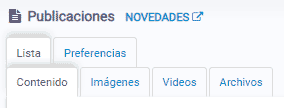
( Para volver al listado de publicaciones se deberá hacer clic en la Pestaña "Lista" )
3.2 Propiedades de la Publicación

Activo : Indica si estará o no visible al público.
Destacado : Al destacar la publicación se indica que saldrá entre las pubicaciones de la Página de Aterrizaje.
Fecha y Hora de publicación : Carga la fecha actual, es posible modificarla e incluso indicar si se mostrará, o no, esta fecha al público.
Fecha de expiración : Al "Activar" y especificar una "Fecha de Expiración" es posible definir el día que deberá dejar de ser visible la publicación ( esto puede ser útil para el caso de una promoción con fecha de caducidad, o un saludo de felices fiestas, etc

Sección : Permite mover la publicación entre distintas Listas de Publicaciones
Autor : Define la fuente o nombre del Autor de la Nota a publicar
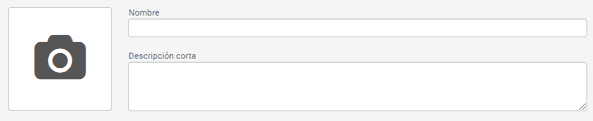
Nombre : El Nombre que llevará como Título la Publicación
Descripción Corta : Una breve descripción que resuma el contenido e incite a leer el resto de la Publicación.
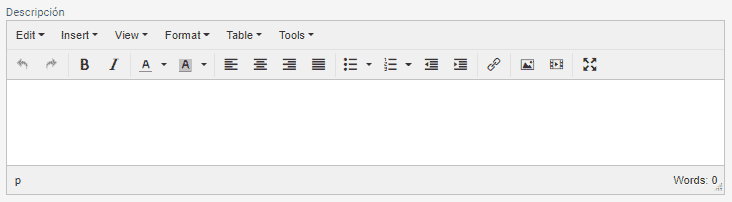
Descripción Amplia : El contenido completo de la publicación, aquí es posible incluir texto enriquecido utilizando las opciones del componente WYSWYG ( What You See What You Get ) al estilo procesador de textos, Negrita, Cursiva, Subrayado, Tachado, etc
Por último hacer clic en el Botón :

Guardar : Guarda todo y permanece en la publicación (Es recomendable guardar cada cierto tiempo para evitar que se cierre la sesión y perder el trabajo realizado )
Guardar y Salir : Guarda todo y vuelve al Listado de Publicaciones.
Cancelar : Omite las modificaciones realizadas y vuelve al Listado de Publicaciones.
Opcionalmente también es posible agregar contenido extra a cada publicación :
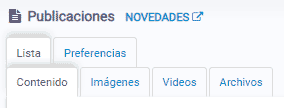
- Imágenes : Permite subir fotos e imágenes asociadas a la publicación y definir una imágen principal a modo de portada. π Mas sobre como cargar imágenes
- Videos : Permite agregar videos dentro de la publicación. Los videos deben ser son agregados especificando el código provisto por Youtube.
- Archivos : Permite adjuntar archivos a la publicación,
- Tipos de archivos permitidos : .avi .azw .azw3 .bundle .epub .gif .jpg .mobi .mp3 .mpg .pdf .png .rar .txt .webp .zip.
- El tamaño máximo permitido es de 75 Mb.